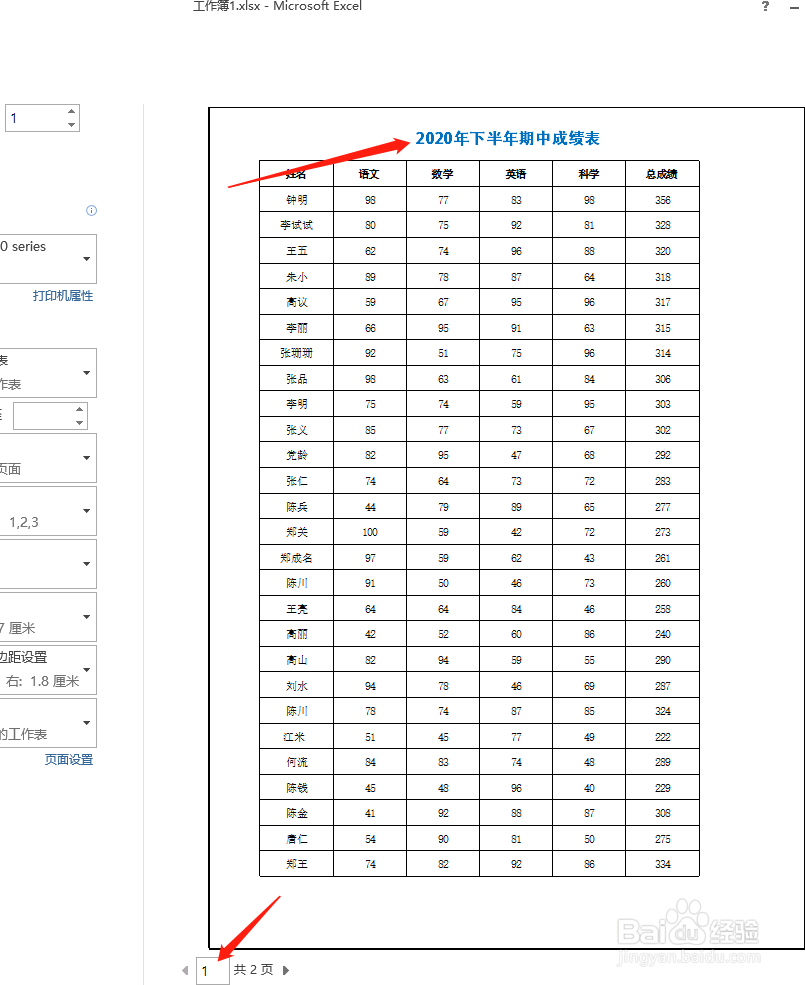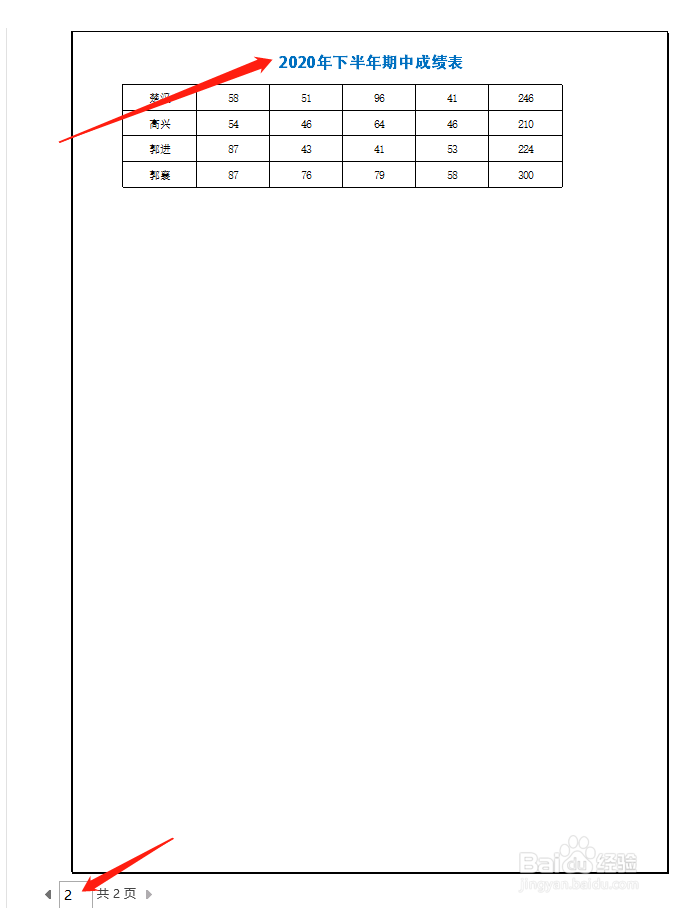1、打开Excel文档
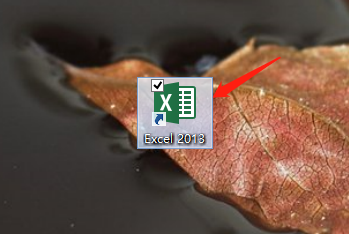
2、在文档中输入两页资料
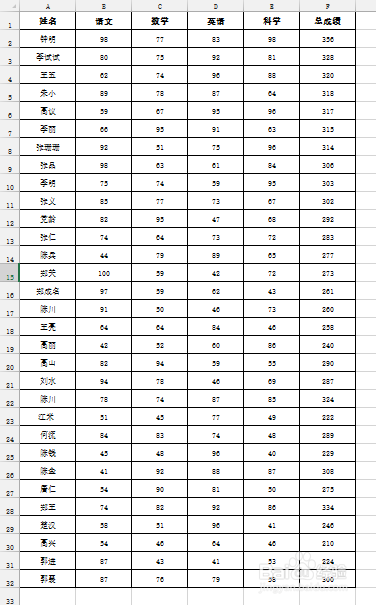
3、把光标放在任意单元格,点击页面布局——打印标题
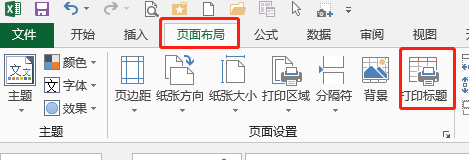
4、在弹出的对话框中,点击页眉/页脚再点击自定义页眉

5、在弹出的对话框里,在中间栏输入:2020年下半年期中成绩表点击格式文本图标

6、选择黑色字体加粗字形大小:16颜色:蓝色再点击确定

7、点击确定,再次点击确定

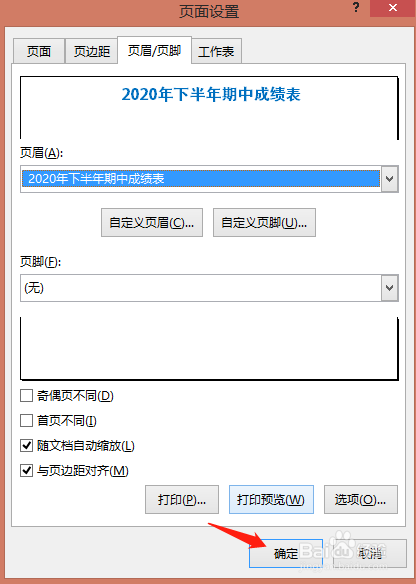
8、回到工作表页面,点击打印预览图标
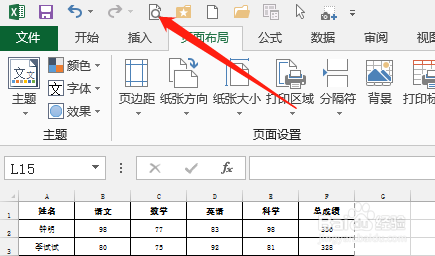
9、在打印预览里可以看到第1页和第2页都有了页眉
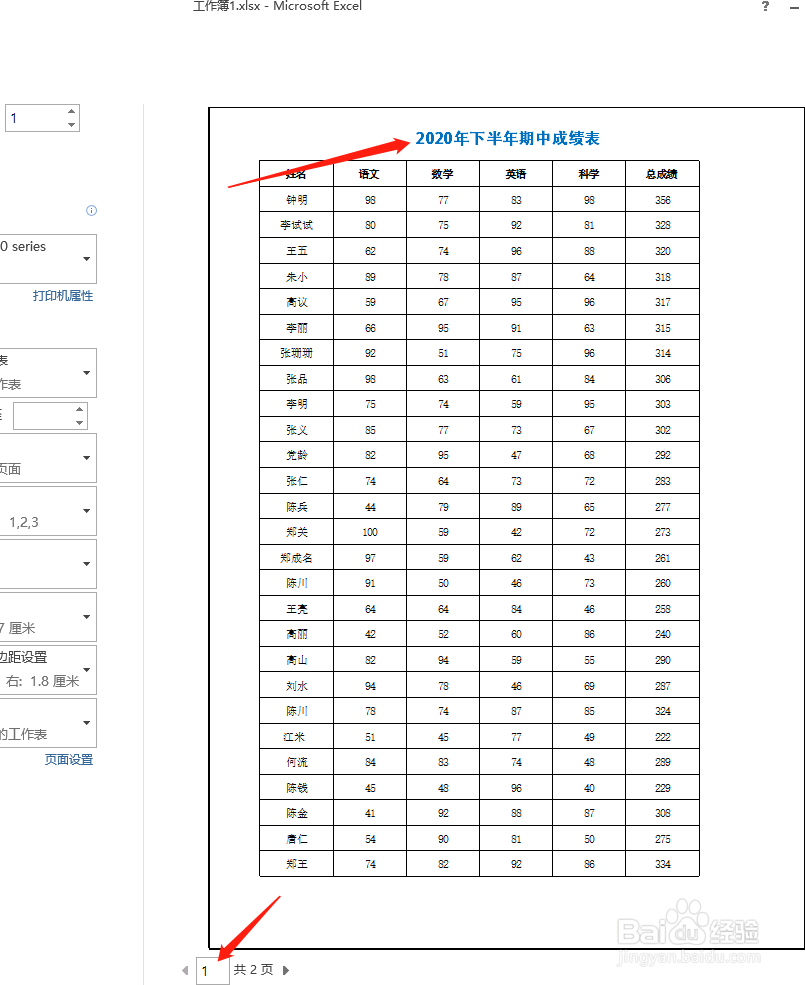
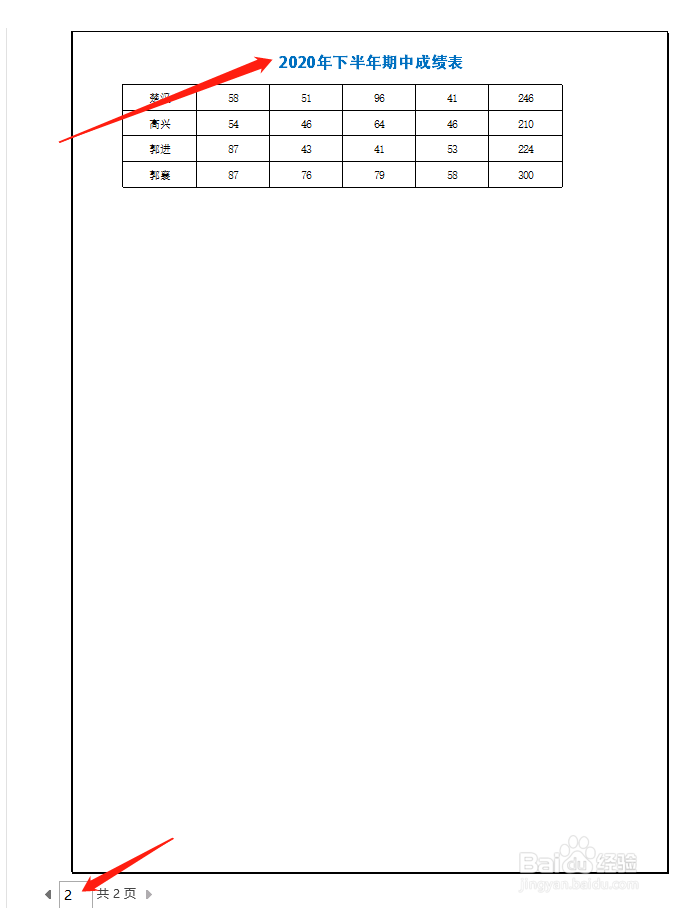
1、打开Excel文档
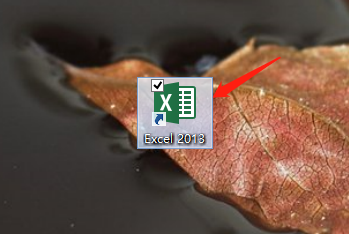
2、在文档中输入两页资料
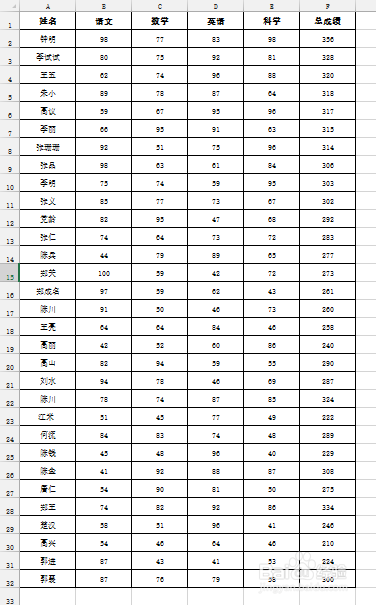
3、把光标放在任意单元格,点击页面布局——打印标题
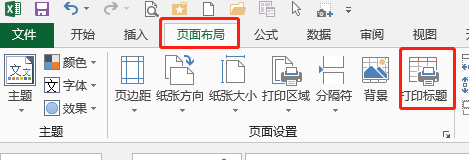
4、在弹出的对话框中,点击页眉/页脚再点击自定义页眉

5、在弹出的对话框里,在中间栏输入:2020年下半年期中成绩表点击格式文本图标

6、选择黑色字体加粗字形大小:16颜色:蓝色再点击确定

7、点击确定,再次点击确定

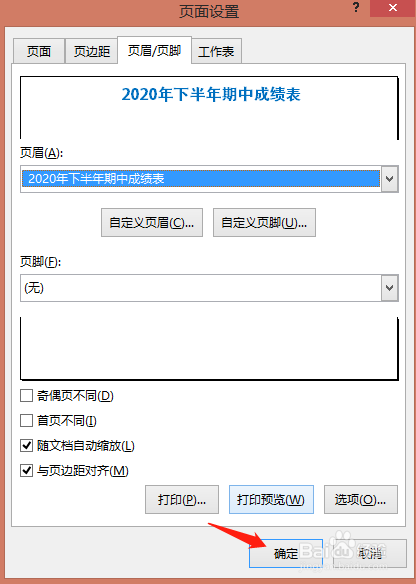
8、回到工作表页面,点击打印预览图标
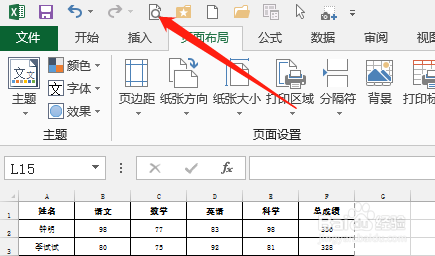
9、在打印预览里可以看到第1页和第2页都有了页眉